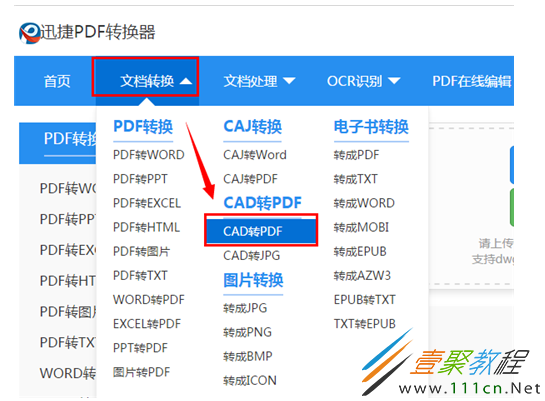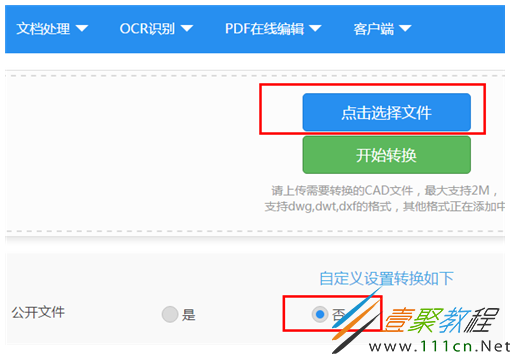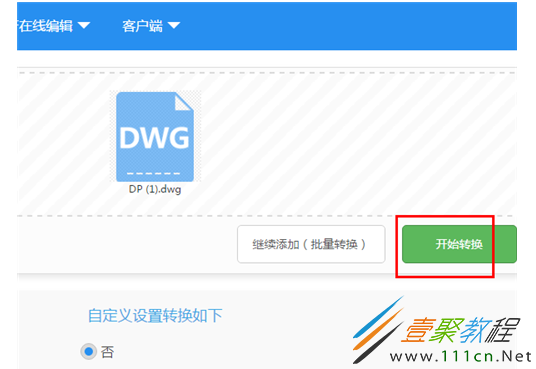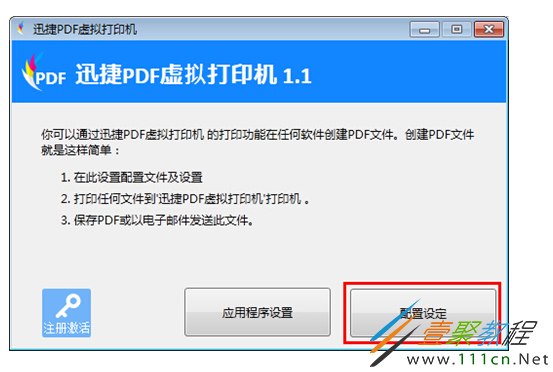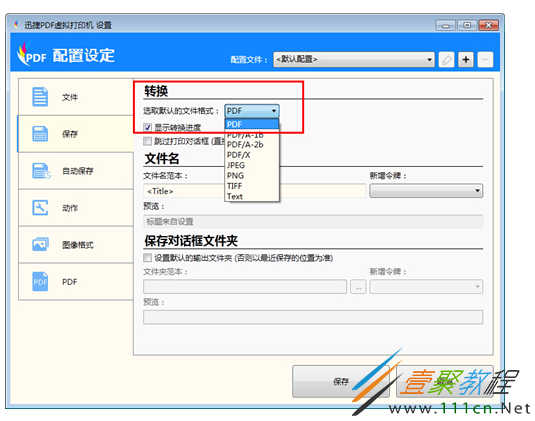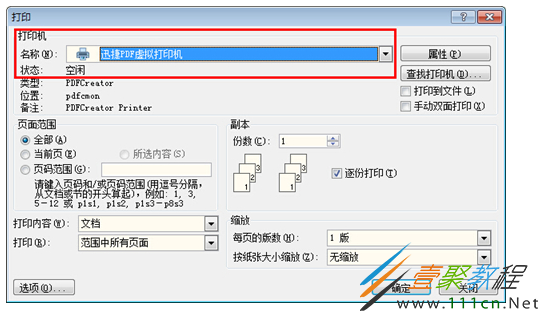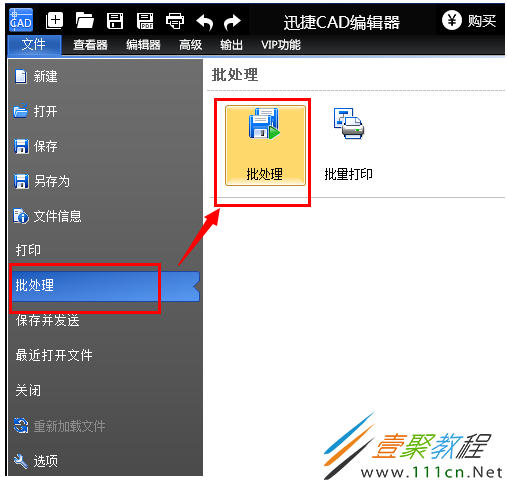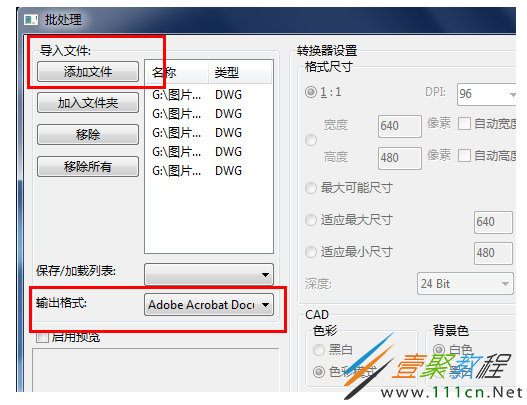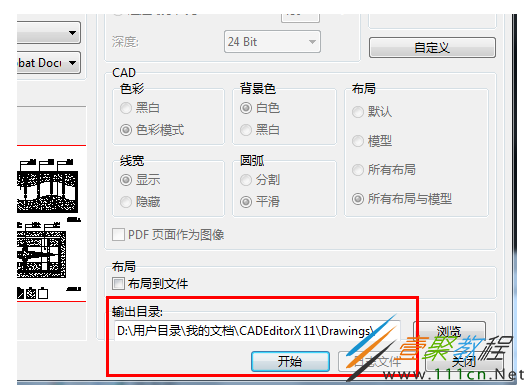最新下载
热门教程
- 1
- 2
- 3
- 4
- 5
- 6
- 7
- 8
- 9
- 10
CAD格式快速转PDF方法
时间:2022-06-28 20:10:46 编辑:袖梨 来源:一聚教程网
CAD格式文件相信大家并不陌生,不过很多时候我们会把CAD格式转为PDF格式,那么CAD格式要怎么转PDF格式呢?大多数人对此都不是很了解,下面文章就给大家具体介绍下,感兴趣的一起来看看。
CAD格式文件转PDF格式几种方法:
方法一、迅捷pdf在线转换工具
这种方法无需下载安装软件,直接在线转换,但仅限2M以内大小的文件。你只需要选择好文件的转换模式,再上传文件,一键点击就可以快速实现文件格式转换了。
1、首先进入迅捷pdf在线转换工具的页面,并依次点击“文档转换——cad转pdf”功能选项。
2、然后请“点击选择文件”按钮,并在弹出的对话框中添加需要转换格式的cad图纸。如果文件内容涉及机密或隐私,请在“公开文件”处点击选择“否”。
3、接着,一键点击“开始转换”功能按钮,就可以看到文件上传及转换格式的操作进度条。转换结束后,请点击“立即下载”按钮就可以在本地查看转换效果了。
方法二、迅捷pdf虚拟打印机
软件通过虚拟打印的方式,可快速将doc、txt、jpg等多种格式文档输出为PDF格式文件,帮助用户轻松解决文档转换难题。具体操作步骤如下所示:
1、在电脑上安装迅捷PDF虚拟打印机,打开迅捷PDF虚拟打印机,进入软件界面,点击右下方的“配置设定”。
2、在弹出的PDF配置设定界面上,点击左侧的“保存”选项。这时候在软件的右侧,可以看到“转换”的标签,我们在“选取默认的文件格式”中,下拉选择“PDF”,并点击“保存”按钮。
3、请打开需要转换的word文档,点击页面左上角按钮,在下拉列表中选择“打印”。在弹出的打印窗口中,选择打印机名称为“迅捷PDF虚拟打印机”,并设置好打印的页面范围、份数等,一键点击“确定”即可自动将文件输出为pdf格式了。
方法三、迅捷cad编辑器
迅捷cad编辑器不仅可以打开查阅各种常见的cad图纸,还提供了一些比较实用的编辑功能,而且它还可以将图纸批量转换为pdf、jpg等格式,功能非常的强大!具体操作步骤如下:
1、首先打开运行迅捷cad编辑器,点击界面菜单上的“文件”按钮,并在下拉菜单中依次点击“批处理——批处理”功能选项。
2、然后在弹出的窗口界面中点击“添加文件”按钮,选择导入需要转换文件格式的cad图纸,并按下“打开”按钮。并在“输出格式”处,点击倒三角形图标,选择pdf格式。
3、最后一键点击“开始”按钮,软件就会自动将cad转换成pdf文件了。
相关文章
- 《下一站江湖2》力士身份介绍 04-18
- 《下一站江湖2》周目开启方法 04-18
- 《星球工匠》售价介绍 04-18
- 《下一站江湖2》焕然一新怎么做 04-18
- 《下一站江湖2》行走身份介绍 04-18
- 《下一站江湖2》雁九天介绍 04-18